Microsoft PowerPoint es una presentación de temas que nos permite crear “diapositivas de presentación” que se pueden mostrar en la pantalla de la computadora o en una pantalla ancha. Una presentación de PowerPoint es una buena manera de transmitir información a una gran audiencia. Ayuda a crear un tema de manera adecuada al proporcionar varias funciones como edición, animaciones gráficas y muchas más. Un usuario no tiene que llevar diapositivas o proyector de diapositivas y, si es necesario, puede realizar cambios de última hora en la presentación.
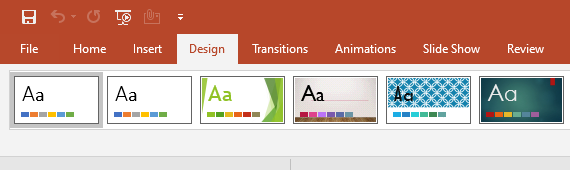
Características de MS PowerPoint
- Diseño de diapositivas
- animaciones
- Insertar iconos y modelos 3D
- Grabación de vídeo
- Diseño de diapositiva
- Transiciones de diapositivas
- Diapositivas
- Efectos visuales
- Insertar formas
- Insertar una Imagen, videos, fotografías, audios, etc.
- Inserción de medios
- Dibujar o escribir con tinta digital
- Zoom
- Navegación de diapositivas de Surface Pen para PowerPoint
Pasos para guardar presentaciones como archivo PDF
Paso 1: Abra su archivo en MS PowerPoint.
Paso 2: En la barra del menú de navegación y seleccione la opción Archivo como se muestra en la figura:
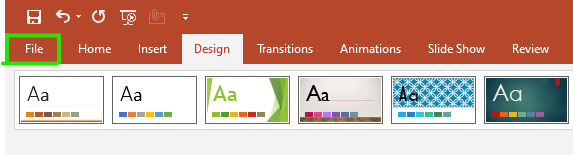
Paso 3: A continuación, haga clic en la opción Guardar como una opción del menú.
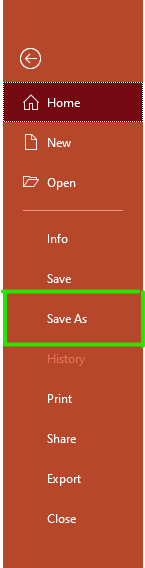
Paso 4: Ahora seleccione la opción Examinar .
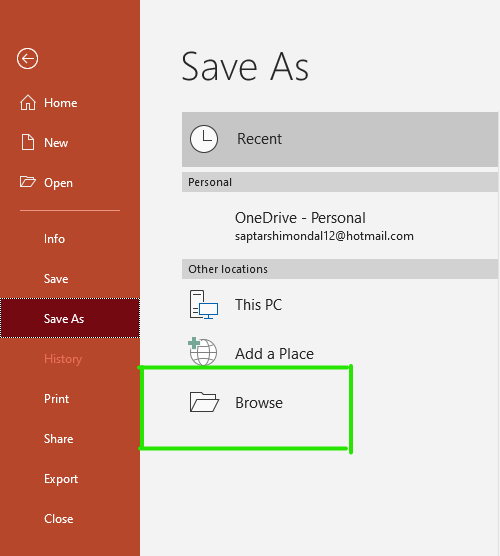
Paso 5: Aparecerá un cuadro de diálogo Guardar como en la pantalla, como se muestra en la figura:
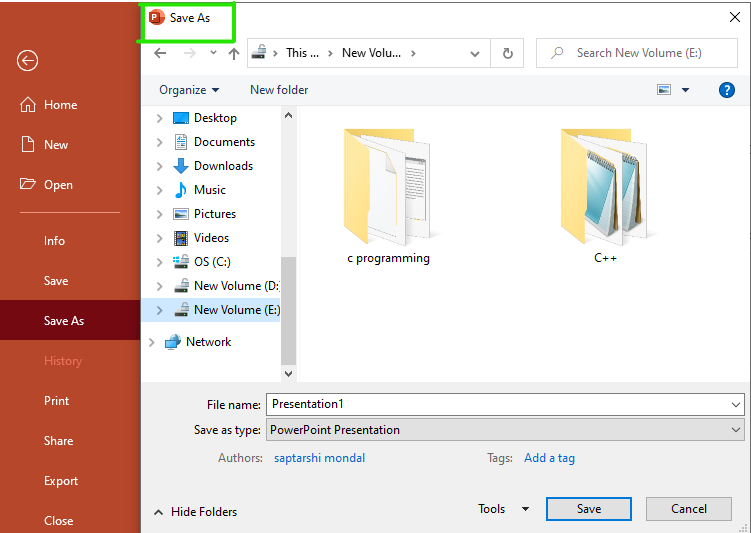
Paso 6: Ahora seleccione la unidad en el menú de la izquierda para guardar el archivo PDF.
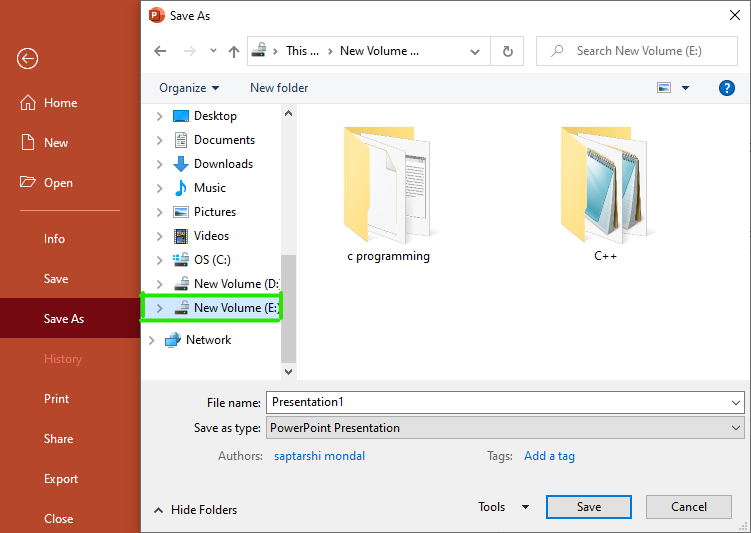
Paso 7: Ingrese el nombre del archivo en la sección de nombre de archivo.

Paso 8: Ahora haga clic en el botón de flecha desplegable como se muestra en la figura:
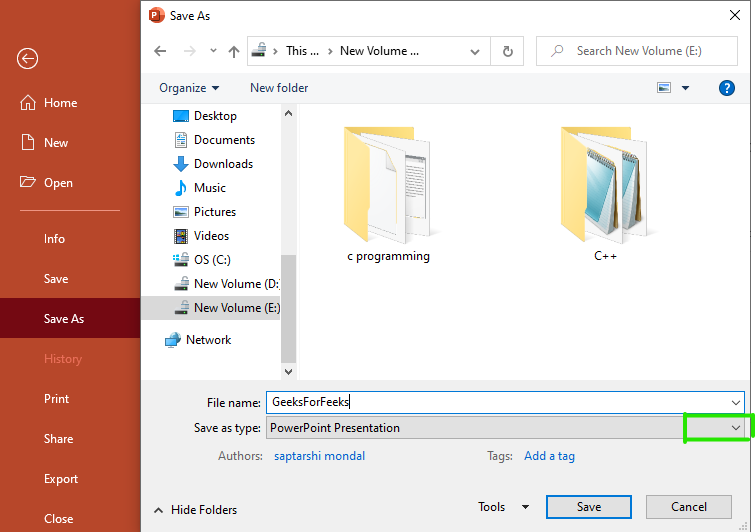
Paso 9: Se abrirá una lista de diferentes formatos.
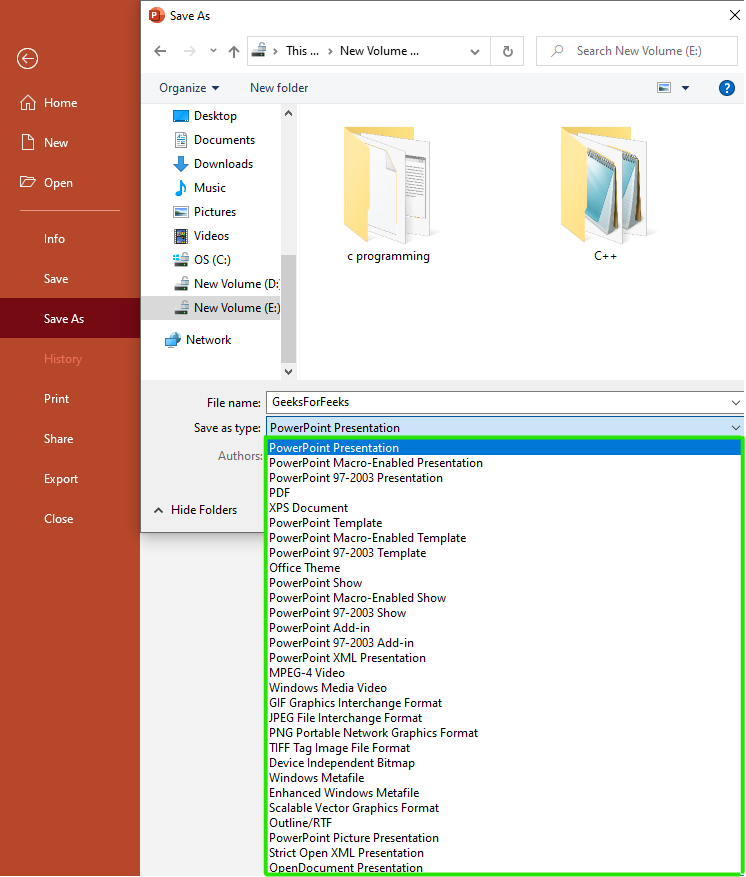
Paso 10: Ahora seleccione la opción PDF del menú.

Paso 11: Haga clic en la opción GUARDAR .
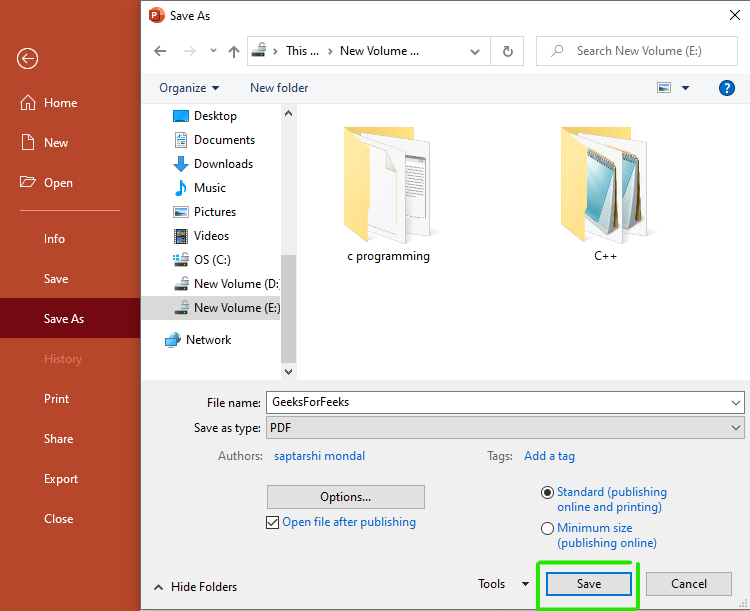
Finalmente , su archivo de PowerPoint se convierte a formato PDF.
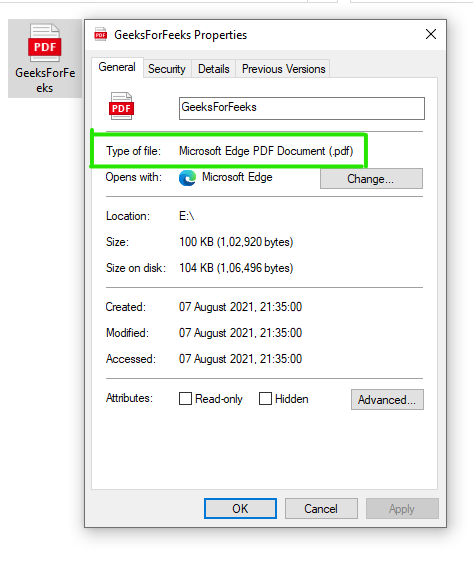
Hay muchas opciones de formato de archivo disponibles en MS PowerPoint. Puede convertir su archivo de PowerPoint según sus necesidades.
Publicación traducida automáticamente
Artículo escrito por saptarishimondal y traducido por Barcelona Geeks. The original can be accessed here. Licence: CCBY-SA